
Ang mga gumagamit ng Windows 7 ay iniulat na, ilang error ang nangyari sa kanila Microsoft Virtual Wifi Miniport Adapter . Kapag nag-check sa Device Manager, maaari kang makahanap ng isang dilaw na marka sa icon nito. At kapag na-update mo ito sa pamamagitan ng Device Manager, maaari mong patuloy na sabihin sa iyo na ang driver ay hindi napapanahon. Ito ay sanhi na hindi ito magamit ng mga gumagamit upang kumonekta sa ibang network o lumikha ng isang WiFi hotspot. Kaya't mahalagang malaman kung paano ito ayusin kapag nangyari ito. Dito sa artikulong ito, ipapakita namin sa iyo ang dalawang sinubukan at totoong mga paraan upang ayusin ang isyu ng Microsoft Virtual Wifi Miniport Adapter sa iyong Windows 7. Mangyaring sundin ang mga madaling hakbang sa mga imahe sa ibaba pagkatapos.
Ayusin 1. I-install muli ang driver ng Microsoft Virtual Wifi Miniport Adapter
Para sa ilang kadahilanan, hindi matukoy ng Microsoft ang pag-update para sa iyong aparato. Iyon ang dahilan kung bakit patuloy na hinihimok nito ang driver na hindi napapanahon kung na-update mo ang driver sa pamamagitan ng Device Manager. Sa ganitong kaso, pumili ng iba pang mapagkakatiwalaan upang mai-update ito o muling mai-install ito.
1)
Pindutin Windows susi + R magkasama key upang buksan ang Run box.
Pagkatapos mag-type devmgmt.msc sa kahon at pindutin Pasok upang buksan ang Device Manager.
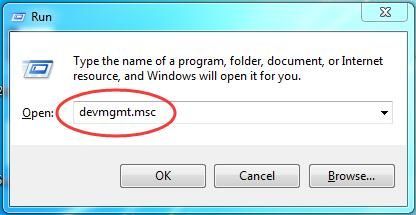
2)
Hanapin at mag-right click sa iyong Microsoft Virtual Wifi Miniport Adapter sa ilalim Mga adaptor sa network dayalogo
Pagkatapos pumili I-uninstall .
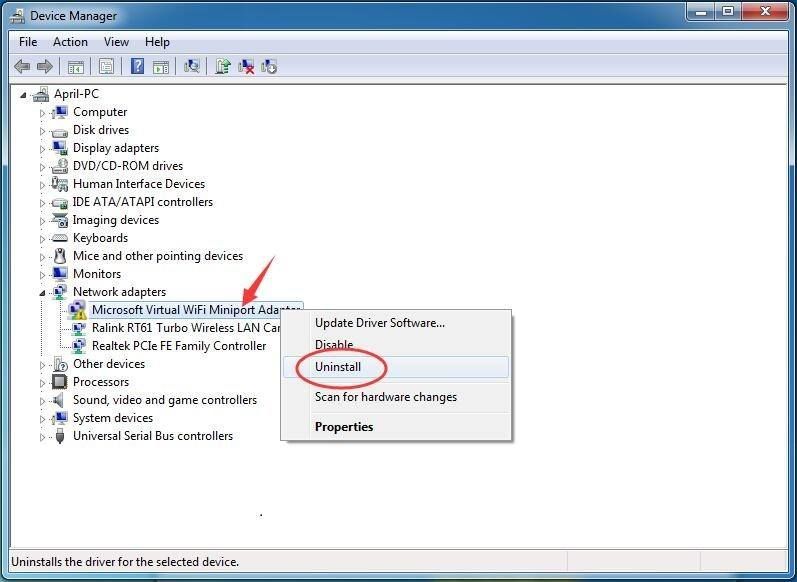
3)
Mag-click OK lang .
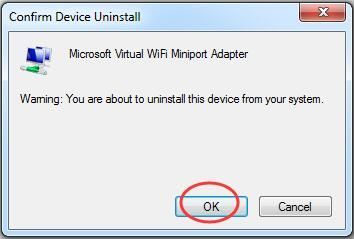
4)
I-restart ang iyong computer, pagkatapos ang driver ng Microsoft Virtual Wifi Miniport Adapter ay awtomatikong mai-install.
Para sa iba't ibang mga problema sa pagmamaneho, lubos naming inirerekumenda na gamitin mo Madali ang Driver - isang 100% ligtas at lubos na kapaki-pakinabang na tool sa pagmamaneho. Matutulungan ka nitong malutas ang lahat ng problema sa mga driver, kabilang ang nawawala, hindi napapanahong at hindi tugma na mga driver. Ito ay Libreng bersyon ay mahahanap ang tamang mga driver para sa iyo upang i-install ang isa-isa. Ngunit kung mag-upgrade sa Pro bersyon , ang lahat ng iyong mga driver ay maa-update sa isang click lamang - I-update ang Lahat .
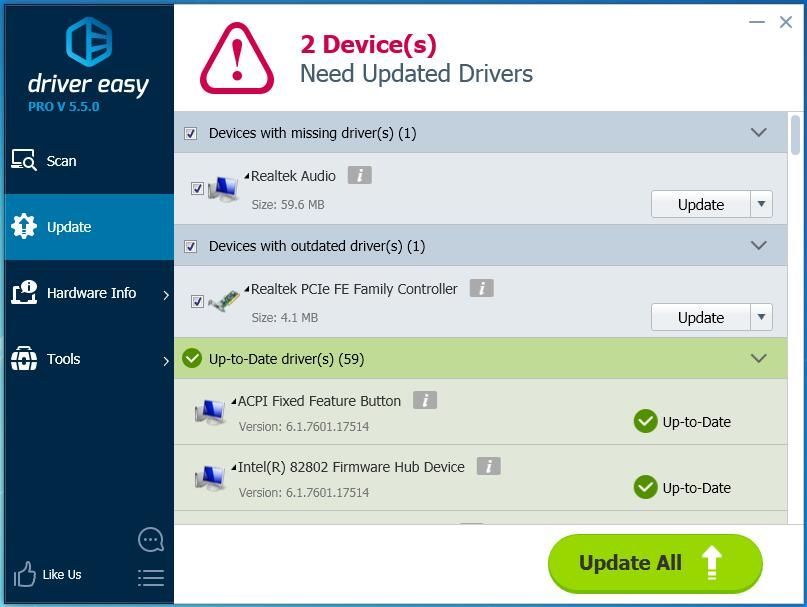
Ayusin 2. Huwag paganahin ang serbisyo ng Microsoft Virtual Wifi Miniport Adapter
Kung hindi mo kailangang gamitin ang Microsoft Virtual Wifi Miniport Adapter, maaari mo itong hindi paganahin upang ayusin ang error.
1)
Hanapin Command Prompt mula sa Start menu.
Pagkatapos ay mag-right click dito upang pumili Patakbuhin bilang administrator .
Kapag na-prompt ng User Account Control, mag-click Oo .
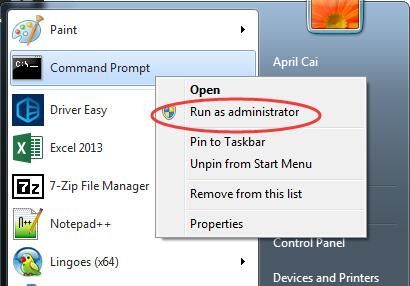
2)
I-type ang sumusunod na dalawang mga utos at pindutin Pasok upang patakbuhin ang mga ito isa-isa.
netsh wlan itakda ang hostnetwork mode = hindi pinapayagan
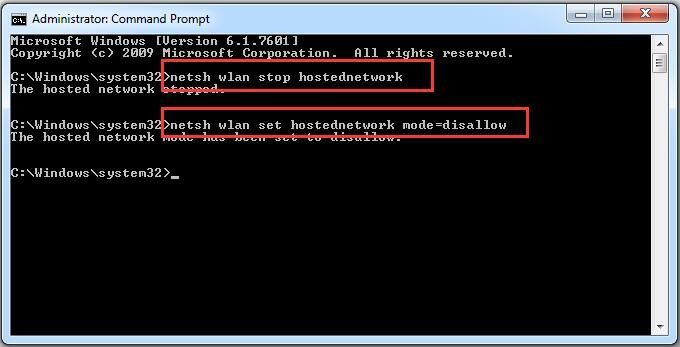
Iyon lang ang mayroon dito.
Inaasahan kong makakatulong ito sa iyo na ayusin ang error sa iyong Windows 7.
Anumang katanungan mangyaring huwag mag-atubiling mag-iwan ng komento sa ibaba, salamat.
![[2022 Fix] Ang Division 2 Low FPS at Nauutal](https://letmeknow.ch/img/knowledge/28/division-2-low-fps-stuttering.png)





![[Naayos] Nagyeyelo o Nag-crash ang Starfield sa PC](https://letmeknow.ch/img/knowledge-base/37/starfield-freezing.png)